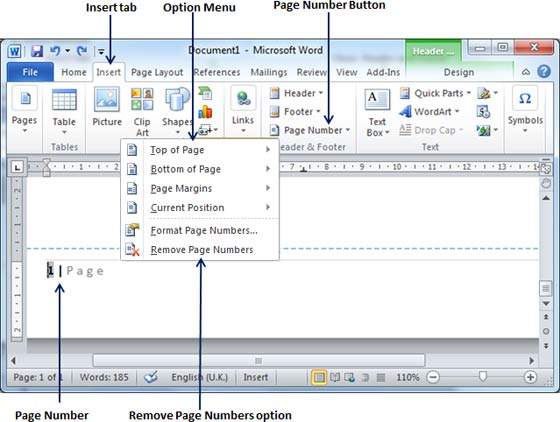Tambahkan Nomor Halaman di Word 2010
Pada bab ini, kita akan membahas cara menambahkan nomor halaman di Word 2010. Microsoft Word secara otomatis memberikan nomor halaman pada halaman dokumen Anda. Biasanya, nomor halaman dicetak di header atau footer tetapi Anda memiliki opsi yang dapat menampilkan nomor halaman di margin kiri atau kanan di bagian atas atau bawah halaman.
Tambahkan Nomor Halaman
Berikut adalah langkah-langkah sederhana untuk menambahkan nomor halaman di dokumen Word.
Step 1 - Klik Insert tab, dan klik Page Numbertombol tersedia di bagian header dan footer. Ini akan menampilkan daftar opsi untuk menampilkan nomor halaman di bagian atas, bawah, posisi saat ini, dll.
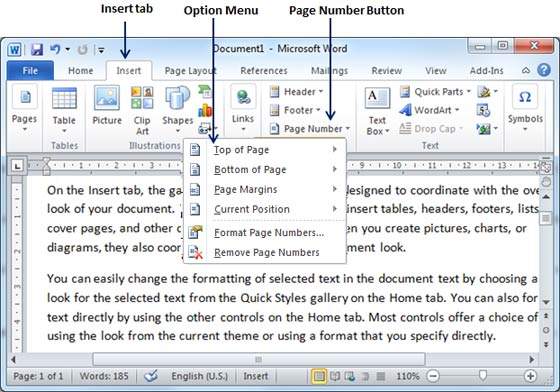
Step 2- Saat Anda menggerakkan penunjuk mouse ke opsi yang tersedia, ini akan menampilkan gaya lebih lanjut dari nomor halaman yang akan ditampilkan. Misalnya, saat saya mengarahkan kursor mouse ke fileBottom of Page opsi ini menampilkan daftar gaya berikut.
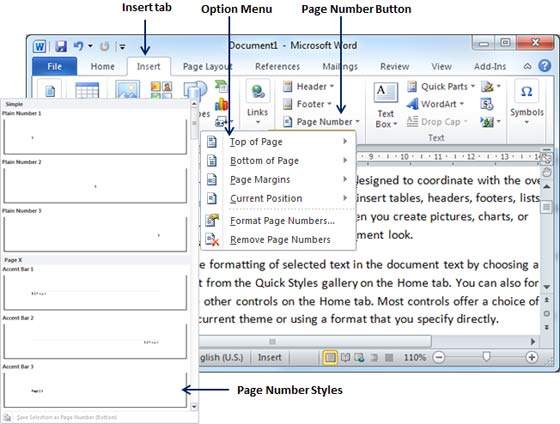
Step 3- Terakhir, pilih salah satu gaya nomor halaman. Saya memilihAccent Bar 1gaya dengan mengkliknya. Anda akan diarahkan ke mode modifikasi Page Footer. KlikClose Header and Footer untuk keluar dari mode Edit Footer.
Anda dapat memformat nomor halaman Anda menggunakan Format Page Numbers opsi yang tersedia di bawah opsi yang terdaftar.
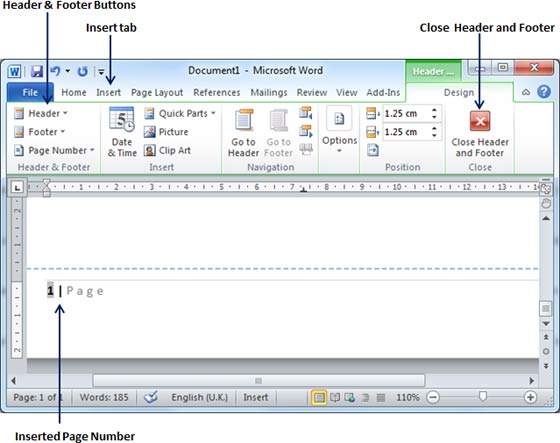
Hapus Nomor Halaman
Langkah-langkah berikut akan membantu Anda menghapus penomoran halaman dari dokumen Word.
Step 1 - Klik Insert tab, dan klik Page Numbertombol tersedia di bagian header dan footer. Ini akan menampilkan daftar opsi untuk menampilkan nomor halaman di bagian atas, bawah, posisi saat ini, dll. Di bagian bawah, Anda akan memilikiRemove Page Numberspilihan. Cukup klik opsi ini dan itu akan menghapus semua nomor halaman yang ditetapkan dalam dokumen Anda.